In de volgende tutorial ondersteund met een paar video's, ga ik je leren installeer Heimdall knipperende tool, een tool die ons zal helpen om een flink aantal terminals van de familie te flitsen Samsung Galaxy.
Als een van de dingen die u terugzetten, tijdens het installeren Ubuntu, had geen alternatief hulpmiddel voor Odin voor Dakramen en raamkozijnen om uw terminal te laten knipperen Samsung, nu heb je geen excuus meer om alle voordelen van dit sensationele gratis en gratis besturingssysteem te ervaren, en ga eindelijk naar Ubuntu.
Zoals je kunt zien in de video op de header, is de installatie van heimdall net zo eenvoudig als download een aantal bestanden en installeer ze via de terminal van ons Ubuntu.
Vereiste bestanden
We moeten rechtstreeks downloaden van Heimdall's officiële website het bestand heimdall_1.3.1_i386.deb en heimdall-frontend_1.3.1_i386.deb.
Deze twee bestanden die ik je achterlaat, ze zijn van een lagere versie aan degenen die je kunt zien in de installatievideo, dit komt door de meerdere crashes en crashes van de pagina van Heimdall, dus ik heb ervoor gekozen om degenen toe te voegen die ik heb opgeslagen in mijn 4Shared.
Probeer in ieder geval de officiële pagina van te openen Heimdall en download de bestanden die ik in de video heb gemarkeerd.
Onthoud dat als je het doet met de bestanden die zijn gedownload van my 4Shared, je er rekening mee moet houden wanneer typ de naam in het commando voor installatie.
Installatie methode
Om ze te installeren openen we een nieuwe terminal en gaan we eerst naar de map waar we hebben de twee bestanden gedownload, in dit geval de map Downloads:
cd-downloads
En we vermelden de inhoud met de opdracht ls.

Nu gewoon met het commando sudo dpkg -i plus de naam van het te installeren bestand zullen we de bestanden een voor een installeren:
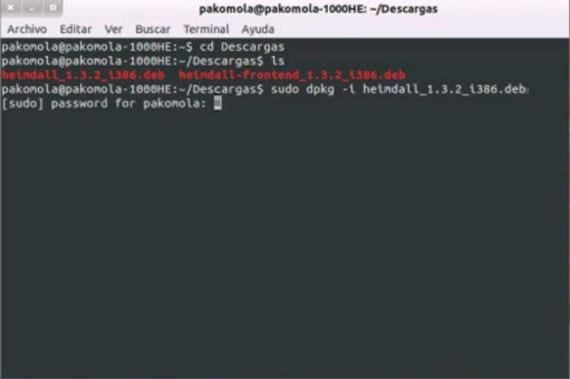
Nu zullen we hebben Heimdall geïnstalleerd in onze Ubuntu, en om het uit te voeren, hoeven we alleen de terminal in te typen heimdall-frontend.
Hieronder voeg ik een video toe die je zal helpen zien hoe u firmwarebestanden invoegt in dit knipperende programma-alternatief voor odin.
In het eerste deel van de video zie je de installatie voor Dakramen en raamkozijnen, maar in de tweede, die voor ons belangrijk is, leg ik uit hoe dit programma werkt en hoe u bestanden correct plaatst.
Meer informatie - Toegang tot de terminal: basisopdrachten
Mijn telefoon herkent me niet, hoe installeer ik de stuurprogramma's van Ubuntu?
voor 64 bits architectuur ???
Pardon en hoe installeer ik een stock-rom? die alleen wordt geleverd met een .zip-bestand en dat is alles. Ik heb mijn S2 Brick.
Ik kom uit Elementary OS Luna (32 bits gebaseerd op ubuntu 12.04) en het werkt perfect. Heel handig, en de S2 heb ik me direct herkend. Hartelijk bedankt!
er is een speciale methode voor motorola's, de xt907
er is almun-methode voor motorola
Mooi zo!. Ik heb het artikel voorgeschoteld. Ik kom hier altijd langs als ik iets op mijn computer wil oplossen (Ubuntu fascineert me, maar ik ben geen expert of zo, heheh). Bedankt en groeten uit Argentinië